Redimensionando partições no Linux
February 15, 2021 linux resize XFS ext4 cli
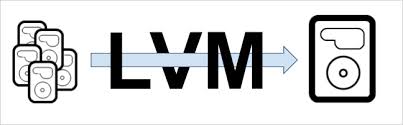
Uma dúvida recorrente e também uma tarefa cotidiana do Sysadmin é ajustar (geralmetne aumentar) partições no Linux para evitar a interrupção de serviços.
Obs.: Esse Lab foi feito com uma VM no Virtualbox com um disco apenas de 80Gb de tamanho no Centos 7, o procedimento pode variar para outras distribuições mas os passos são bem semelhantes
Primeiro eu recomendo que leia esse bom artigo sobre partições no Linux:
https://www.vivaolinux.com.br/artigo/Particoes-Linux-Faca-direito
Depois disso o interessante é identificar as partições do sistema, aqui cabe uma explicação rápida sobre como podemos “arrumar” as partições no linux: Elas podem ser criadas diretamente no disco físico (que é o procedimento mais comum) ou podem ser “arrumadas” em volumes Lógicos que podem conter vários discos físicos - LVM.
Para identificarmos os discos usaremos o comando fdisk e o comando df do linux:
[user@lab1 ~]$ sudo fdisk -l
Disk /dev/sda: 85.9 GB, 85899345920 bytes, 167772160 sectors
Units = sectors of 1 * 512 = 512 bytes
Sector size (logical/physical): 512 bytes / 512 bytes
I/O size (minimum/optimal): 512 bytes / 512 bytes
Disk label type: dos
Disk identifier: 0x000586db
Dispositivo Boot Start End Blocks Id System
/dev/sda2 2099200 167772159 82836480 8e Linux LVM
[user@lab1 ~]$ df -h
Sist. Arq. Tam. Usado Disp. Uso% Montado em
devtmpfs 484M 0 484M 0% /dev
tmpfs 496M 0 496M 0% /dev/shm
tmpfs 496M 6,8M 489M 2% /run
tmpfs 496M 0 496M 0% /sys/fs/cgroup
/dev/mapper/centos-root 50G 1,6G 49G 4% /
/dev/sda1 1014M 197M 818M 20% /boot
/dev/mapper/centos-home 27G 33M 27G 1% /home
tmpfs 100M 0 100M 0% /run/user/0
tmpfs 100M 0 100M 0% /run/user/1000
Primeira coisa a fazer é editar o tamanho do seu VHD, essa etapa varia de virtualizador para virtualizador. No Virtualbox eu desliguei a VM e editei o tamanho do disco de 80 para 100Gb de tamanho.
Depois de religar a VM se vocês notarem ao usar o fdisk -l ele já mostra o tamanho de 100Gb, porém na partição ainda consta como 80Gb.
[user@lab1 ~]$ sudo fdisk -l
Disk /dev/sda: 107.4 GB, 107374182400 bytes, 209715200 sectors
Units = sectors of 1 * 512 = 512 bytes
Sector size (logical/physical): 512 bytes / 512 bytes
I/O size (minimum/optimal): 512 bytes / 512 bytes
Disk label type: dos
Disk identifier: 0x000586db
Dispositivo Boot Start End Blocks Id System
/dev/sda1 * 2048 2099199 1048576 83 Linux
/dev/sda2 2099200 167772159 82836480 8e Linux LVM
[user@lab1 ~]$ df -h
Sist. Arq. Tam. Usado Disp. Uso% Montado em
devtmpfs 484M 0 484M 0% /dev
tmpfs 496M 0 496M 0% /dev/shm
tmpfs 496M 6,8M 489M 2% /run
tmpfs 496M 0 496M 0% /sys/fs/cgroup
/dev/mapper/centos-root 50G 1,6G 49G 4% /
/dev/sda1 1014M 197M 818M 20% /boot
/dev/mapper/centos-home 27G 33M 27G 1% /home
tmpfs 100M 0 100M 0% /run/user/1000
Bom então, como fazemos pra usar esse espaço que está sobrando no disco do nosso servidor?
Existe uma documentação da Red hat oficial sobre esse procedimento e vou deixar para consulta:
https://access.redhat.com/articles/1190213
Vamos a versão resumida:
1 - Usar o fdisk para remover a partição sda2 e depois recriá-la com todo tamanho disponível
(Sim, parece louco excluir uma partição, mas não, os dados não serão apagados ao fazer isso e vc terá acesso ao espaço livre)
fdisk /dev/sda
Command (m for help): d
Partition number (1-4): 2
Obs.: Nesse momento é extremamente importante que você não feche o fdisk e não entre com o w nas opções do prompt
2 - Agora vamos recriar a partição novamente com todo o espaço disponível
Command (m for help): n
Partition type:
p primary (1 primary, 0 extended, 3 free)
e extended
Select (default p): p
Partition number (2-4, default 2): 2
3 - Depois disso vc deve mudar o tipo da partição para LVM para que tudo fique como era antes
Command (m for help): t
Partition number (1,2, default 2): 2
Hex code (type L to list all codes): 8e
Changed type of partition 'Linux' to 'Linux LVM'
4 - Se tudo deu certo até aqui podemos então gravar as alterações na nossa nova partição com mais espaço livre :D
Command (m for help): w
The partition table has been altered!
Calling ioctl() to re-read partition table.
WARNING: Re-reading the partition table failed with error 16: Device or resource busy.
The kernel still uses the old table. The new table will be used at the next reboot or after you run partprobe(8) or kpartx(8)
Syncing disks.
Nesse ponto eu recomendaria que vc reiniciasse o servidor para evitar problemas com o novo tamanho da partição de dados.
Depois de reiniciado e com as partições físicas com os tamanhos corretos, agora é hora de ajustar os Volumes LVM adicionando o espaço, isso é feito em 2 etapas, a primeira vc “informa” pro LVM que possui mais espaço Físico e na segunda atribui ela para um Volume.
[root@lab1 ~]# pvresize /dev/sda2
Physical volume "/dev/sda2" changed
1 physical volume(s) resized or updated / 0 physical volume(s) not resized
[root@lab1 ~]# lvresize /dev/mapper/centos-home /dev/sda2
Size of logical volume centos/home changed from 26,99 GiB (6910 extents) to <27,00 GiB (6911 extents).
Logical volume centos/home successfully resized.
Agora estamos prontos pra aumentar o volume lógico o escolhido é o que contém o /home
\[root@lab1 ~]# xfs_growfs /dev/centos/home
meta-data=/dev/mapper/centos-home isize=512 agcount=4, agsize=1768960 blks
\= sectsz=512 attr=2, projid32bit=1
\= crc=1 finobt=0 spinodes=0
data = bsize=4096 blocks=7075840, imaxpct=25
\= sunit=0 swidth=0 blks
naming =version 2 bsize=4096 ascii-ci=0 ftype=1
log =internal bsize=4096 blocks=3455, version=2
\= sectsz=512 sunit=0 blks, lazy-count=1
realtime =none extsz=4096 blocks=0, rtextents=0
Obs.: Se sua partição está como EXT4/3, use o comando resize2fs para fazer essa etapa.
Depois de tudo isso podemos verificar o novo tamanho da partição com o comando df
[root@lab1 ~]# df -h
Sist. Arq. Tam. Usado Disp. Uso% Montado em
devtmpfs 484M 0 484M 0% /dev
tmpfs 496M 0 496M 0% /dev/shm
tmpfs 496M 6,8M 489M 2% /run
tmpfs 496M 0 496M 0% /sys/fs/cgroup
/dev/mapper/centos-root 50G 1,6G 49G 4% /
/dev/sda1 1014M 197M 818M 20% /boot
/dev/mapper/centos-home 47G 33M 47G 1% /home
tmpfs 100M 0 100M 0% /run/user/1000
Com isso redimensionamos a partição /home do servidor, até a próxima pessoal!